您现在的位置是:首页 > CAD画图 > CAD画图
怎么用中望CAD绘制六棱柱?
![]() 本文转载来源:zwcad.com zwsoft.cn 中望CAD官方教程.如果作者或相关权利人不同意转载,请跟我们联系,我们立即删除文章。2021-05-08
本文转载来源:zwcad.com zwsoft.cn 中望CAD官方教程.如果作者或相关权利人不同意转载,请跟我们联系,我们立即删除文章。2021-05-08
简介很多新手在刚接触CAD的时候不知道从何学起,在绘图的时候就会很迷茫。下面就拿六棱柱的绘制为案例进行讲解,希望对刚入门的小伙伴有所帮助! 1.在菜单栏中选择三维建模;在视图
很多新手在刚接触CAD的时候不知道从何学起,在绘图的时候就会很迷茫。下面就拿六棱柱的绘制为案例进行讲解,希望对刚入门的小伙伴有所帮助!
1.在菜单栏中选择三维建模;在视图选项卡中选择三维视图,选择东北等轴测;
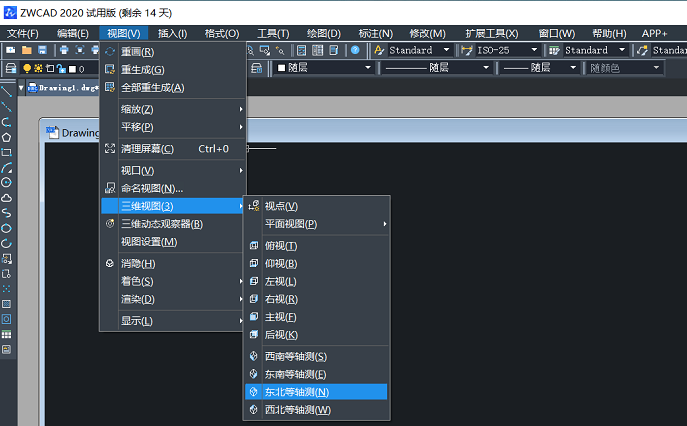
2.在左侧工具栏中选择正多边形工具,在命令行中输入数值6,回车;任意指定正多边形中心点,在输入选项中选择“内接于圆”,拖动鼠标就可以绘制出正六边形啦!
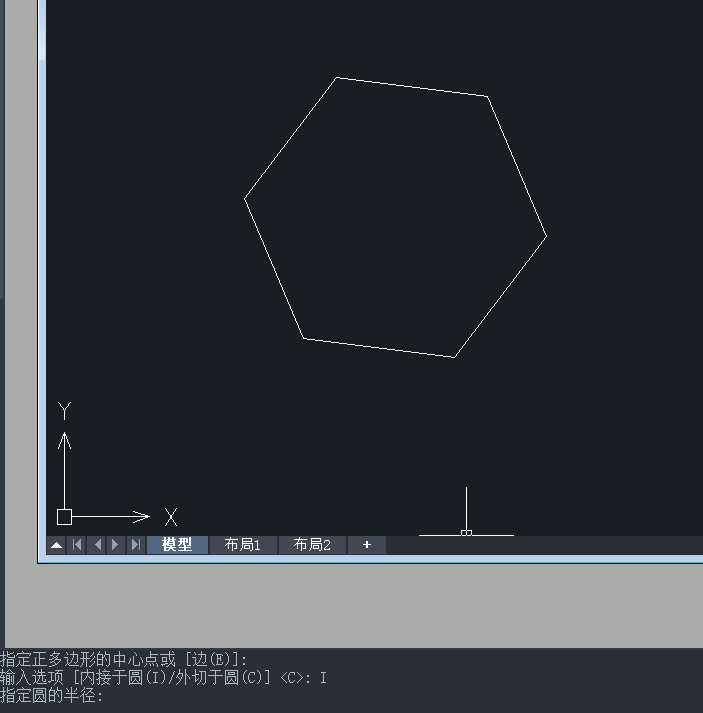
3.接下来就要对面进行拉伸:单击拉伸工具,选中正六边形,右击,确认,,向上拖动鼠标后立体正六棱柱就呈现出来啦。
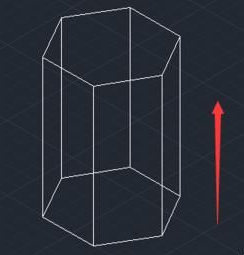
4.再对它进行渲染就可以得到最终的立体六棱柱效果啦!是不是很简单呢?赶快练练手吧!
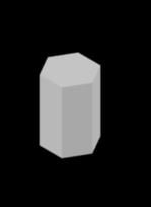
点击排行
 CAD多种快速移动图形的方法
CAD多种快速移动图形的方法










